Hogyan kell telepíteni dropbox, a jövedelem a hálózat lépésről lépésre
Telepített Dropbox felhő tárolási adatok viszonylag könnyen.
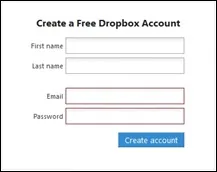
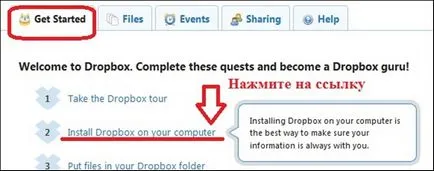
Megjegyzem, hogy vannak olyan változatai a Windows, MacOS X, Linux, és a mobil eszközök. Mentse el a fájlt a kívánt eszközt használni, majd indítsa el a telepítést a kérelmet.
4. Válassza ki azt a mappát, amely továbbra is lehet szinkronizálni, vagy használja a javasolt „My Dropbox”. Az utóbbi esetben, a „My Documents” (Windows) mappában „My Dropbox” lesz hozzáadva, ami kiemeli a szolgáltatás ikonra. Amellett, hogy az asztali parancsikon az adott mappát.
Minden adatot ebbe a mappába most szinkronizálni a Dropbox szerver és bármilyen számítógépen.
Megjegyzés: Ahhoz, hogy a hozzáférést a helyet adott eszközökre van szükség az alkalmazás telepítését elvégzi az egyes eszközökhöz külön-külön.
5. Hozzon létre egy megosztott mappát az Ön és barátai / kollégái. Annak érdekében, hogy megosszák a fájlokat más felhasználókkal, 2 módja van: Public Folder és minden létrehozott mappát megnyitja másoknak.
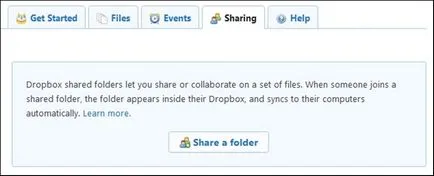
Megszervezni a megosztás Dropbox, küldje az e-mailt, hogy a barátok, vagy kollégák egy különleges meghívást (Dropbox is kell telepíteni).
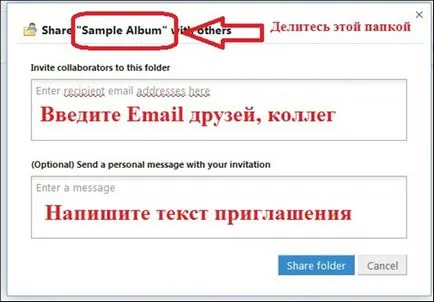
Miután elfogadta a meghívást, a barátok és a kollégák is hozzáférhetnek a fájlokat és a képesség, hogy módosítsa azokat. Minden változtatás, amit lesz látható nem csak neked, hanem a többi felhasználó a Dropbox mappában.
Akkor kap egy további 250 MB tárhely a fájlok egyszerűen alábbi öt terméket a listából kezdő ( „Első lépések”), és ily módon az állapota Dropbox Guru.
1. Vegyünk egy orientáció túra.
2. Telepítse Dropbox a számítógépen.
3. Add fájlokat a Dropbox mappában.
4. Telepítse Dropbox más számítógépeken, amit használ.
5. Hozzon létre egy megosztott mappát az Ön és barátai / kollégái.
6. Mások meghívása Dropbox.
7. Állítsa be a Dropbox a mobil eszközön.
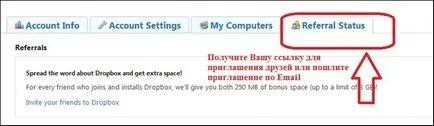
Ez a kis útmutató lépésről lépésre lesz elég ahhoz, hogy elkezd használ adattárolásra külső források.